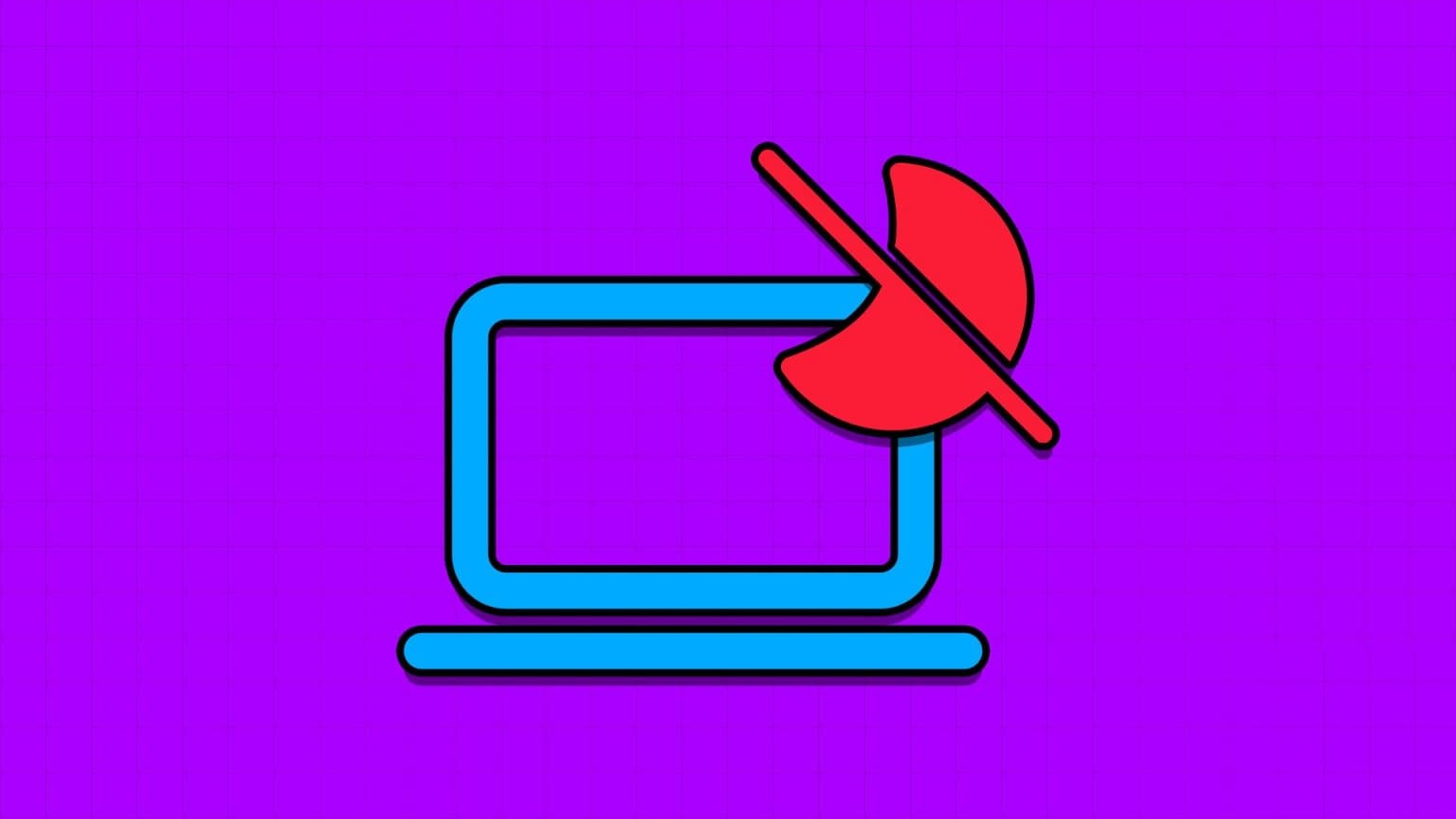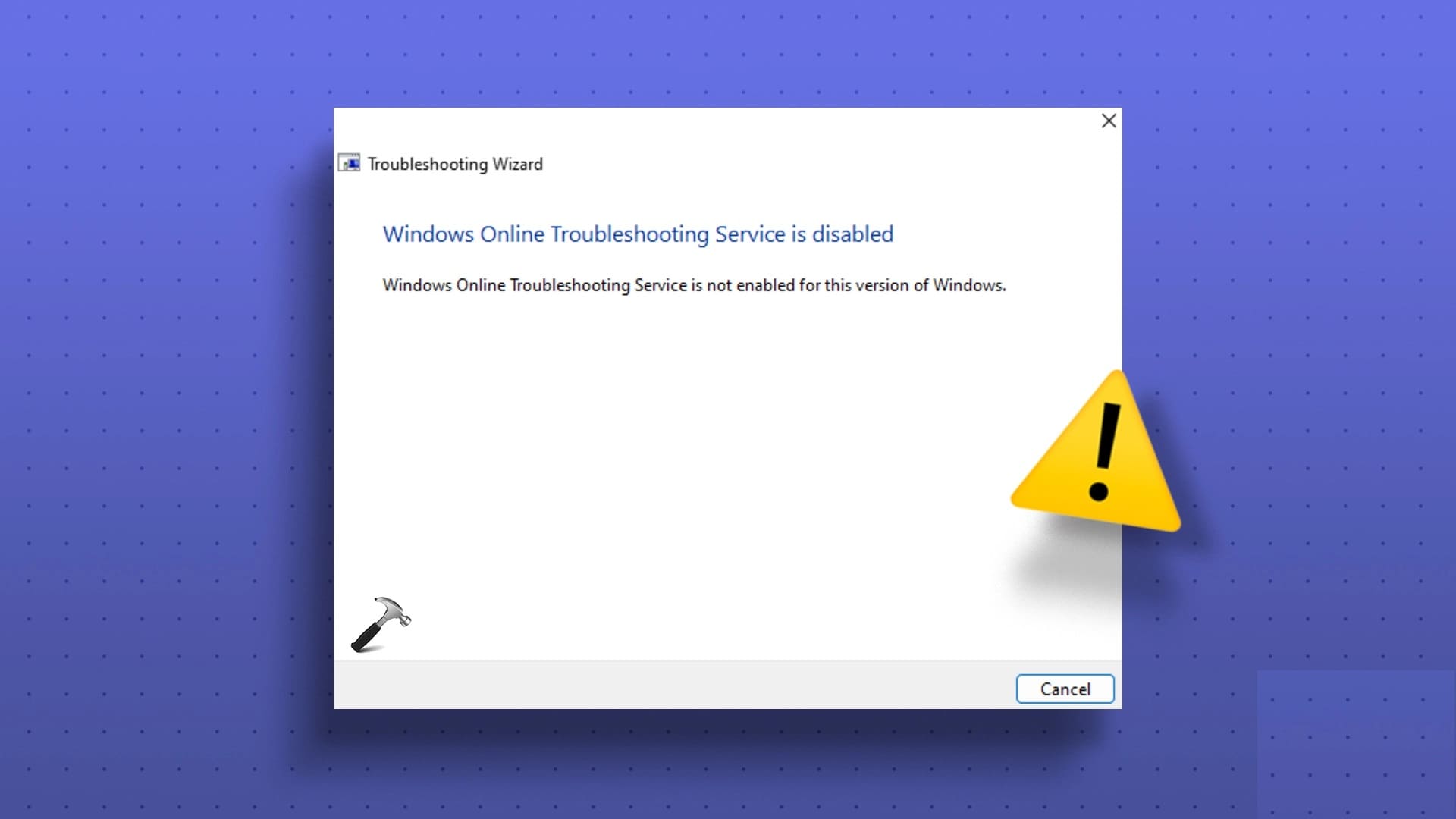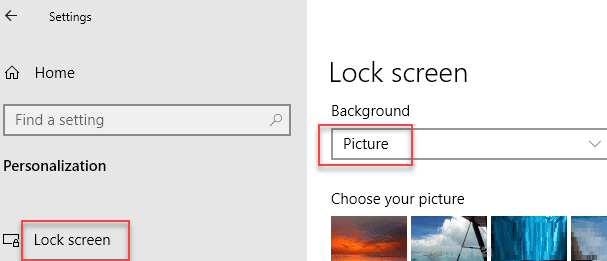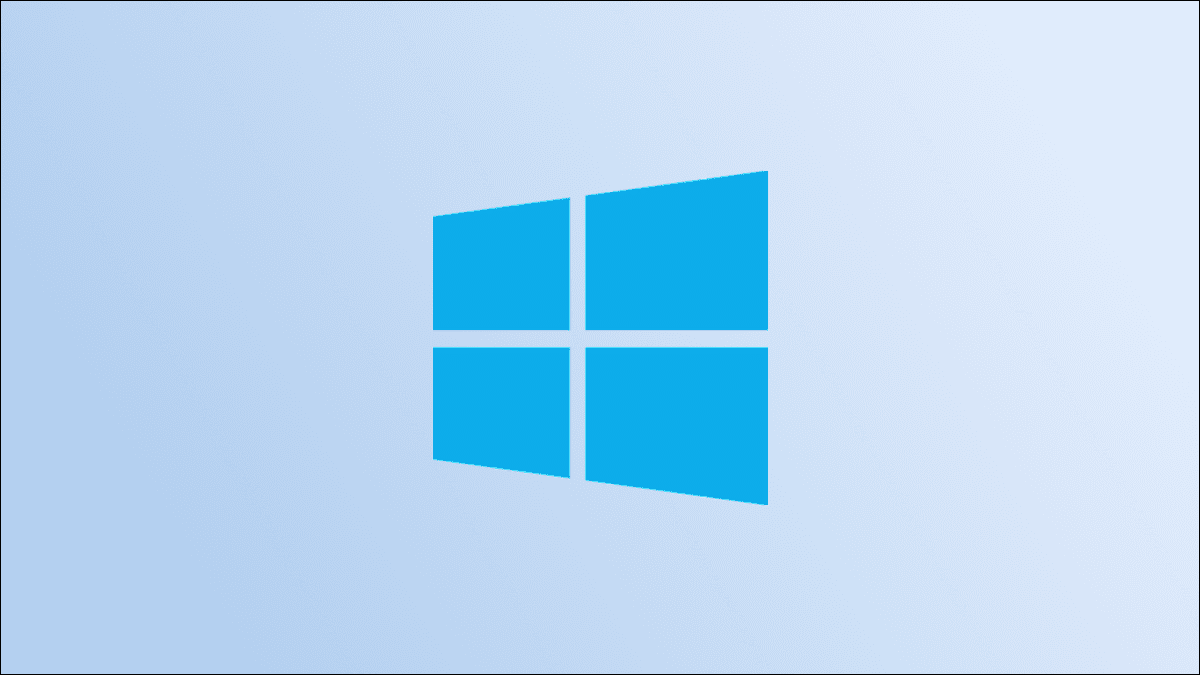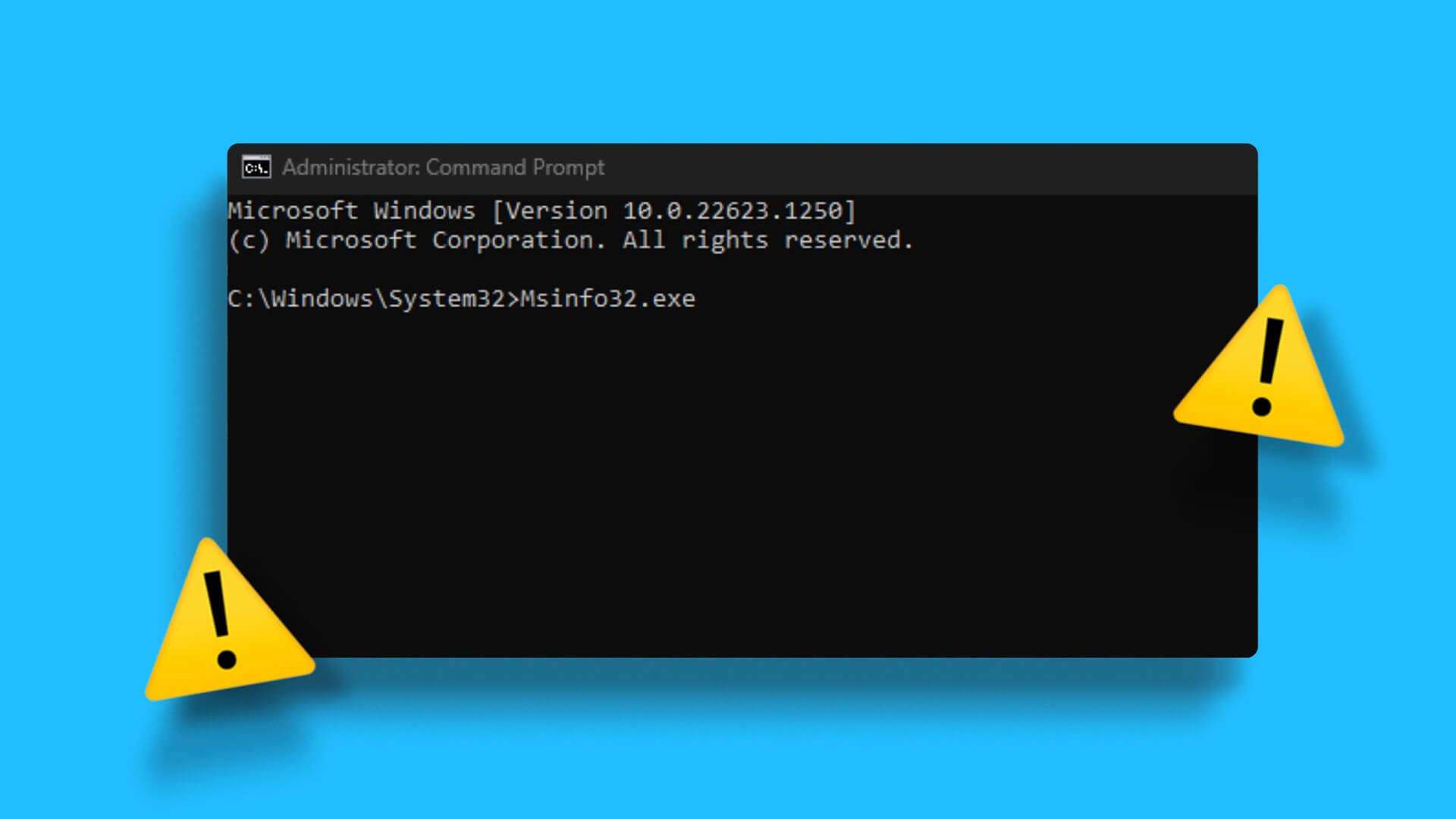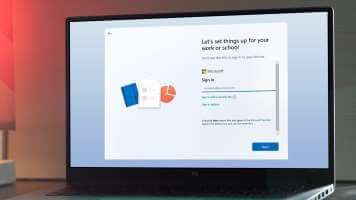Merekam layar Anda di Windows 10 adalah satu-satunya cara untuk merekam setiap contoh game, aplikasi langsung, atau jendela browser yang terbuka. Tangkapan layar ini secara otomatis disimpan MP4 dan format video lainnya dan dapat dialirkan Facebook و Youtube dan destinasi lainnya. Artikel ini membahas cara terbaik untuk merekam layar di Windows 10 menggunakan aplikasi bawaan seperti Bilah Game Xbox Selain aplikasi pihak ketiga.
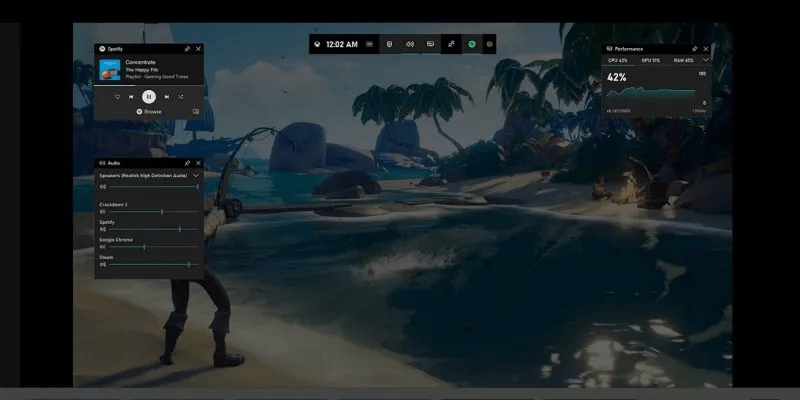
1. Gunakan perangkat lunak AMD Radeon
Jika Anda adalah pemilik kartu grafis yang bangga AMD Dengan asumsi Anda memiliki driver danpaket perangkat lunak Radeon Pendamping diinstal, Anda dapat mengakses beberapa alat perekaman layar yang sangat baik hanya dengan menekan satu tombol di keyboard Anda.
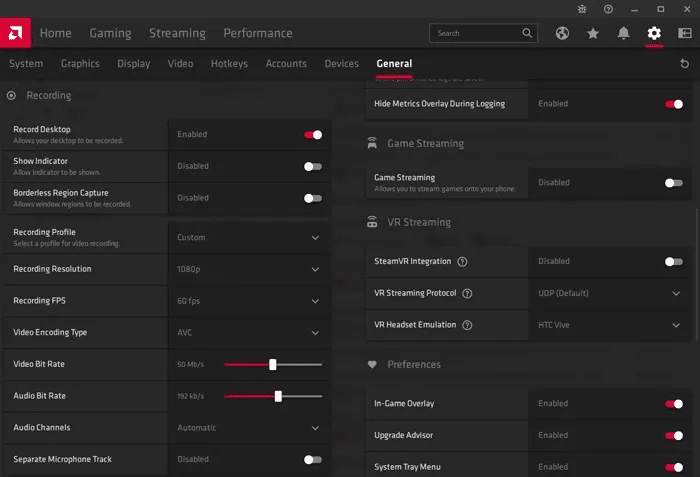
Untuk memastikan perekaman layar diaktifkan, buka Perangkat Lunak Radeon , dan ketuk Pengaturan di pojok kanan atas, lalu "publik". Di sini, di bawah Perekaman, pastikan diaktifkan Perekaman Desktop (Ctrl + Shift + E). Anda bisa mengubah berbagai pengaturan tentunya seperti resolusi perekaman, frame rate, bit rate, dan lain sebagainya.
Anda juga dapat mengaktifkan reboot instan (Ctrl + Shift + S) di sini, memungkinkan Anda menyimpan video yang muncul di mana saja di antara yang lain 15 detik dan 20 menit waktu layar.
2. Gunakan Bilah Game Xbox
Jika Anda menginginkan rekaman tanpa embel-embel dari setiap instance di layar Anda, maka Bilah Game Xbox Asli untuk Windows adalah cara termudah. Anda dapat meluncurkannya dari menu mulai atau menggunakan pintasan Menangkan + G untuk membuka aplikasi. Jika ada masalah yang muncul, Anda bisa Instal ulang aplikasi dari toko Microsoft.
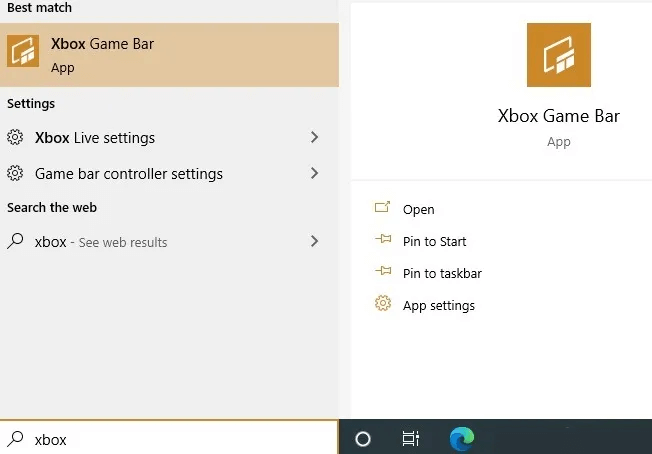
Pastikan untuk mengaktifkan Rekam klip game, screenshot, dan siaran menggunakan Game Bar dari pengaturan aplikasi.
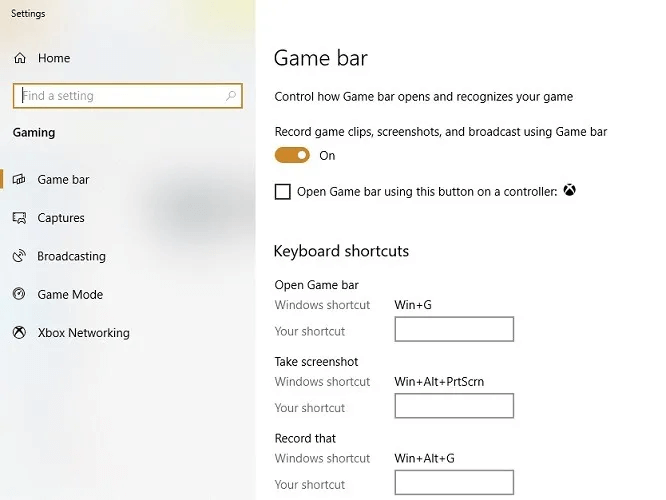
Anda dapat mengatur konfigurasi untuk rekaman video, kualitas audio, dan kualitas video.
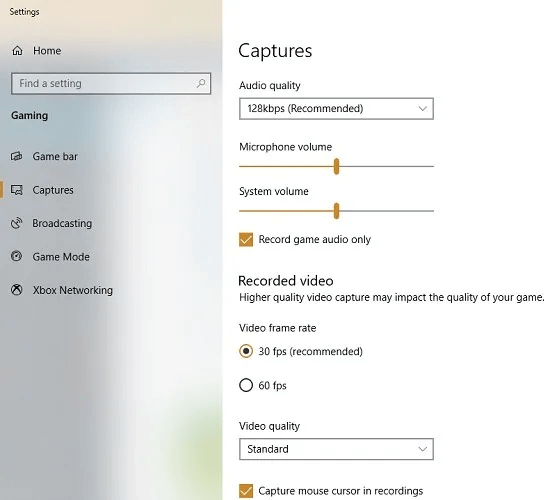
Setelah game atau aplikasi online, ketuk lingkaran merah di bilah game untuk mulai merekam. Untuk berhenti, tekan lagi atau gunakan Menangkan + Alt + R. Tangkapan layar dan video disimpan secara default "D:\Video\Tangkap".

3. Gunakan Panel Kontrol NVIDIA
Jika Anda menggunakan kartu grafis NVIDIA di komputer, Anda dapat menggunakan aplikasi Panel Kontrol NVIDIA Untuk menangkap layar Anda dan menyiarkan secara online. (kepadamu Cara menggunakan penjadwalan GPU yang dipercepat perangkat keras untuk meningkatkan kinerja grafis khusus GPU yang Anda gunakan di sistem Windows 11 Anda.) Setelah penginstalan, ini dapat diakses dari menu "Awal".
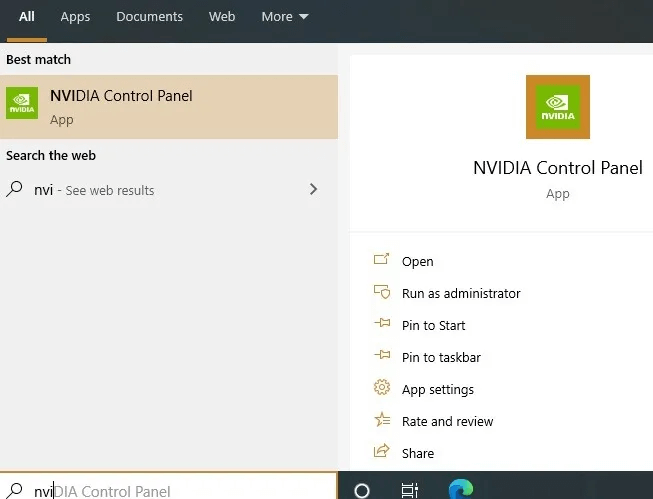
Mempersiapkan resolusi layar kecepatan refresh dan pengaturan lainnya di panel kontrol.
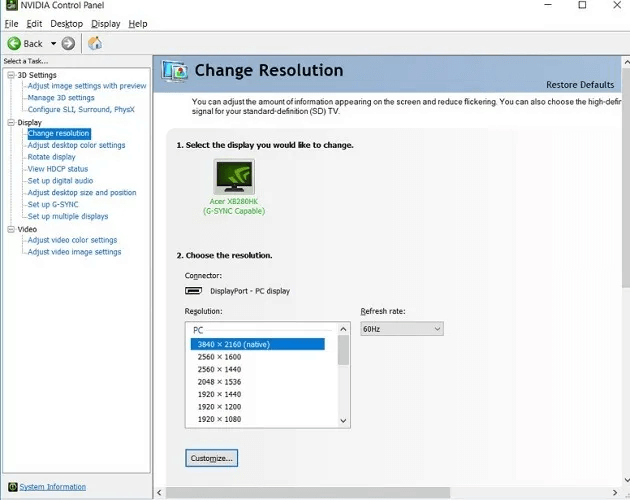
situs berisi NVIDIA Resmi mengunduh semua driver game yang diperlukan. Unduh dan instal driver Game GeForce Siap.rrrr
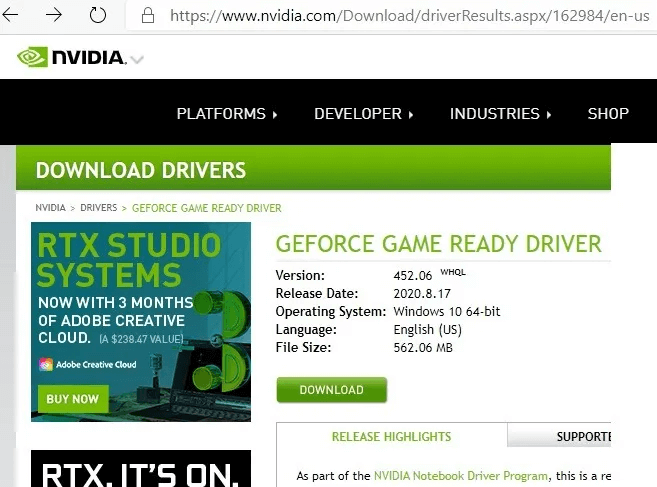
Butuh beberapa saat bagi driver untuk menginstal dengan benar.
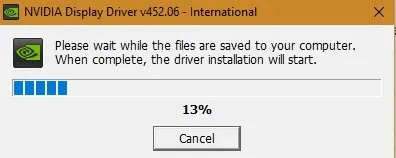
Driver grafis akan menjalani pengujian kompatibilitas lintas platform sehingga dapat digunakan sebagai perangkat Anda untuk Panel Kontrol NVIDIA. Setelah selesai, Anda harus masuk dengan akun NVIDIA atau Facebook, Google, dll.
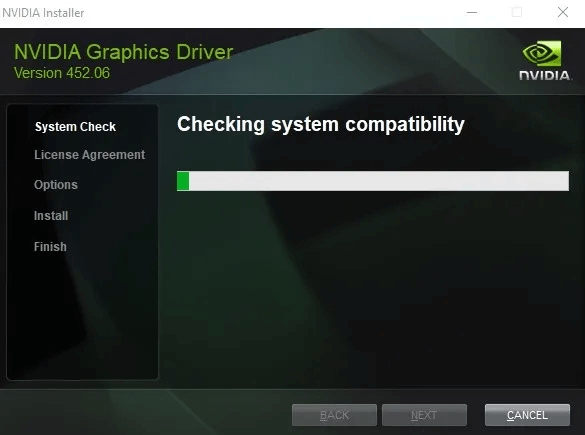
Saat perangkat keras NVIDIA GeForce Anda siap, hidupkan atau gunakan overlay dalam game Alt+Z Untuk layar di bawah ini. Anda dapat menyiarkan langsung di Facebook dan YouTube.
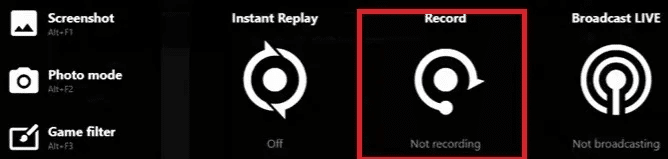
Klik tombol rekam untuk mulai merekam layar. Panel Kontrol NVIDIA tidak akan terlihat oleh Anda selain Game Bar. Gunakan ALT + F9 untuk menjeda dan melanjutkan kapan saja.
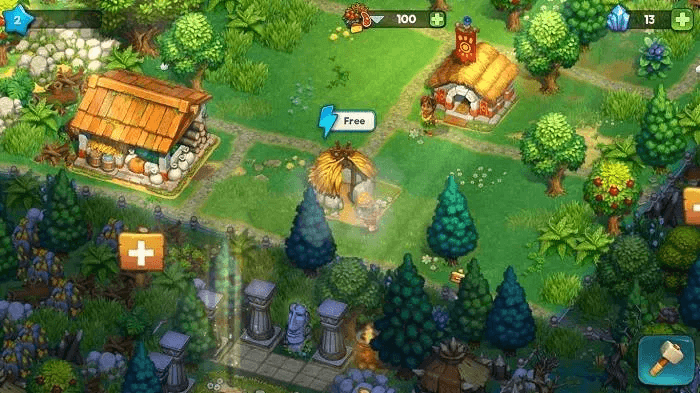
4. Gunakan Screen Recorder Pro untuk Windows 10
Mempersiapkan Perekam Layar Pro Salah satu aplikasi Windows 10 yang paling canggih, namun sepenuhnya gratis untuk merekam tidak hanya semua yang ada di layar Anda tetapi juga webcam Anda. Setelah diinstal dari Toko Microsoft , dapat diakses dari menu Awal.
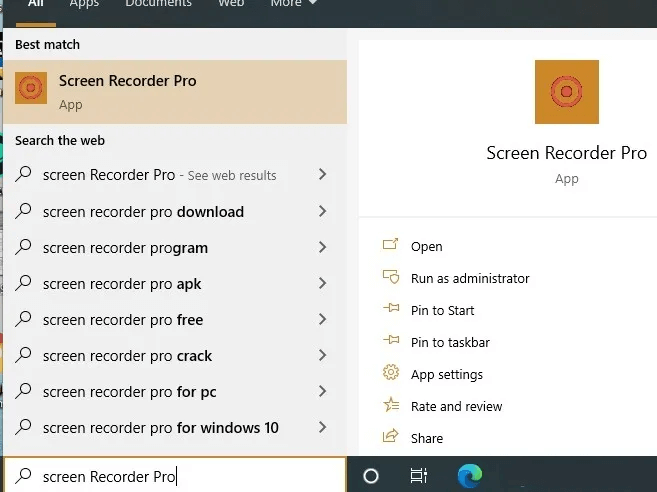
Dibandingkan dengan aplikasi sebelumnya, Screen Recorder Pro memiliki beberapa opsi rendering layar - termasuk layar penuh, layar tertentu, wilayah tertentu, hanya audio, dan pencerminan desktop - dan dioptimalkan untuk game DirectX yang lebih cepat. Ini mengkodekan file di ffmpeg untuk format MP4 و H.264 و GIF و WebM. Anda dapat memilih untuk menyertakan atau mengecualikan klik mouse dan penekanan tombol dari menu atas.
Klik lingkaran merah untuk mulai merekam.
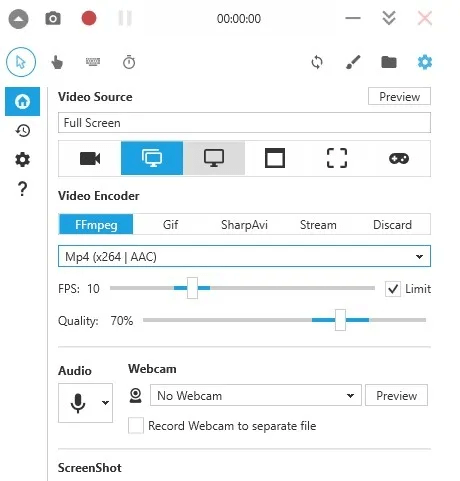
Saat merekam, perekam layar sama sekali tidak terlihat. Anda dapat menggunakan hotkey Alt + F9 Untuk menjeda dan melanjutkan kapan saja. kombinasi akan berhasil Shift + F9 Hentikan perekaman untuk sementara.
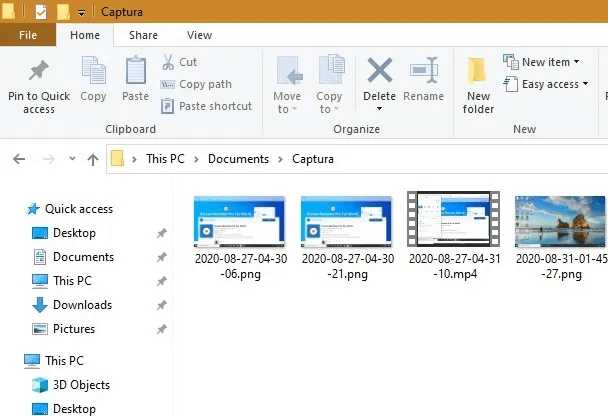
Semua tangkapan layar dan video yang disimpan tersedia dari folder bernama "Menangkap".
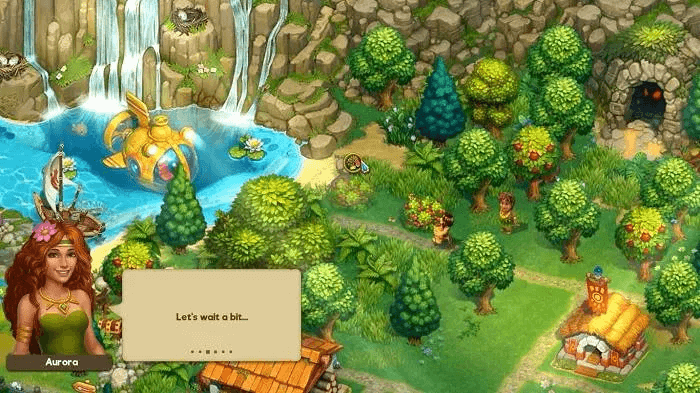
5. Gunakan Layar Debut dan Perekam Video
Untuk fitur perekaman layar yang lebih canggih, kami sarankan untuk menggunakan Layar Debut dan Perekam Video. Ini sepenuhnya gratis untuk digunakan untuk tujuan non-komersial.
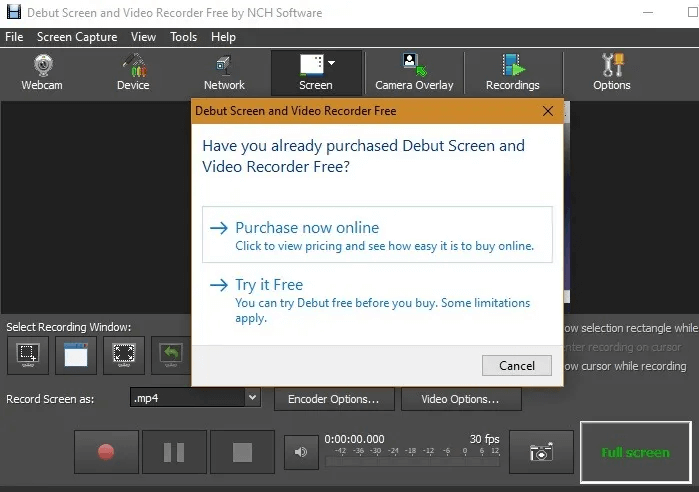
Hal yang baik tentang aplikasi ini adalah dapat mendukung format resolusi dalam jumlah yang sangat besar bersama dengan pengambilan cepat. Ini termasuk perangkat Android (480p dan 720p), versi iPhone hingga iPhone X, PS4, Xbox, Nintendo 3DS, dan banyak lagi.
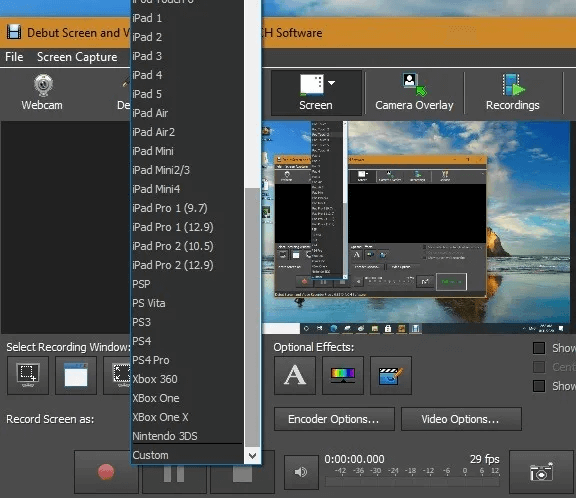
Itu juga dapat menyandikan ke kualitas H.265, yang merupakan satu-satunya di daftar kami.
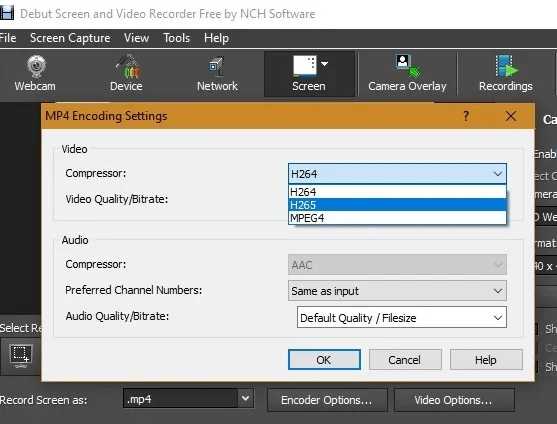
Untuk mulai merekam, tekan lingkaran merah. Anda dapat gunakan Ctrl + F10 untuk berhenti merekam.
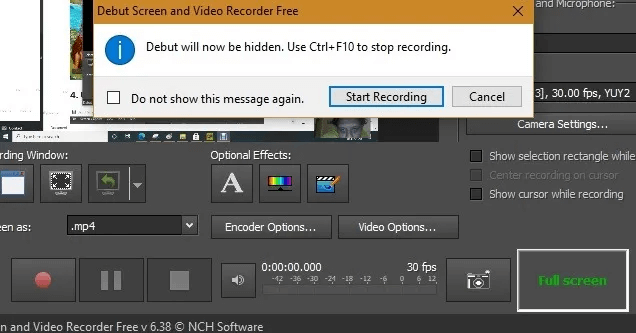
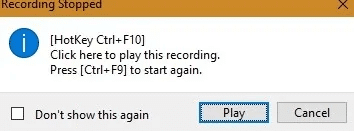
Perekaman berlangsung di latar belakang tanpa gangguan. Setelah Anda berhenti merekam, gunakan Ctrl + F9 untuk mengajukan banding.
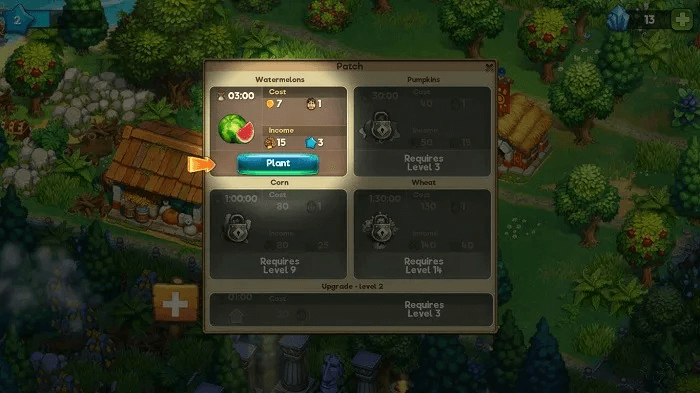
Artikel ini telah membahas beberapa cara terbaik untuk menangkap layar di Windows 10 untuk segala jenis aktivitas di layar Anda. Jika Anda mencari sesuatu yang berhubungan dengan game saja, Anda dapat menggunakan alat game seperti XSplit atau OBS yang memiliki fitur lebih canggih. Jika yang Anda butuhkan hanyalah tangkapan layar layar Anda, ini menunjukkan bagaimana Anda bisa Ambil tangkapan layar yang dapat digulir di Windows 10.